Guide de l’utilisateur de macOS
- Bienvenue
-
- Se connecter à Internet
- Naviguer sur le Web
- Pour ajuster le volume
- Prendre une capture ou un enregistrement d’écran
- Afficher ou modifier des fichiers avec Coup d’oeil
- Noter une note rapide
- Configurer Temps d’écran pour soi-même
- Configurer un mode de concentration pour rester concentré sur une tâche
- Modifier des photos et des vidéos dans Photos
- Utiliser la recherche visuelle pour vos photos
- Obtenir un itinéraire dans Plans
- Créer un enregistrement dans Dictaphone
- Utiliser des gestes de pavé tactile et de souris
- Utiliser la Touch Bar
- Utiliser Touch ID
- Utiliser les raccourcis clavier
- Obtenir les mises à jour de macOS
-
- Pour modifier Préférences Système
- Modifier l’image du bureau
- Utiliser un économiseur d’écran
- Ajouter une adresse courriel et d’autres comptes
- Utiliser Raccourcis pour automatiser des tâches
- Créer un Memoji dans Messages
- Modifier son image ou celle d’autres personnes dans les apps
- Modifier la langue du système
- Optimiser l’affichage à l’écran
-
- Créer et utiliser des documents
- Ouvrir des documents
- Utiliser la dictée
- Annoter des fichiers
- Combiner des fichiers dans un PDF
- Imprimer des documents
- Organiser le bureau à l’aide de piles
- Organiser les fichiers au moyen de dossiers
- Associer des étiquettes à des fichiers et dossiers
- Envoyer des courriels
- Utilisez Texte en direct pour interagir avec du texte dans une photo.
- Fichiers de sauvegarde
- Restaurer des fichiers
-
- Qu’est-ce que le partage familial?
- Configurer le partage familial
- Configurer d’autres utilisateurs sur le Mac
- Configurer Temps d’écran pour un enfant
- Partager les achats avec la famille
- Passer un appel FaceTime
- Utiliser SharePlay pour regarder et écouter du contenu ensemble
- Envoyer des messages texte
- Partager un calendrier avec les membres de la famille
- Rechercher ce que des personnes ont partagé avec vous
- Localiser votre famille et vos amis
- Jouer à des jeux avec vos amis
-
- Utiliser Continuité afin de poursuivre des tâches d’un appareil Apple à l’autre
- Diffuser du son et des vidéos avec AirPlay
- Utiliser un clavier et une souris ou un pavé tactile sur plusieurs appareils
- Utiliser un iPad comme deuxième écran
- Transférer des tâches entre des appareils
- Insérer des photos ou des documents à partir d’un iPhone ou iPad
- Insérer des esquisses à partir d’un iPhone ou d’un iPad
- Copier et coller d’un appareil à l’autre
- Utiliser l’Apple Watch pour déverrouiller le Mac
- Effectuer et recevoir des appels téléphoniques sur votre Mac
- Envoyer des fichiers d’un appareil à l’autre avec AirDrop
- Synchroniser de la musique, des livres et plus encore entre des appareils
-
- Gérer les témoins et les données de sites Web dans Safari
- Utiliser la navigation privée dans Safari
- Consulter les rapports de confidentialité dans Safari
- Comprendre les mots de passe
- Réinitialiser le mot de passe de session du Mac
- Créer et remplir automatiquement des mots de passe robustes
- Sécuriser l’identifiant Apple
- Configurer le Mac pour en assurer la sécurité
- Utiliser la protection de la confidentialité dans Mail
- Protéger les données personnelles
- Effectuer des achats avec Apple Pay dans Safari
- Utiliser Connexion avec Apple pour les apps et les sites Web
- Protéger le Mac contre les logiciels malveillants
- Contrôler l’accès à la caméra
- Localiser un appareil perdu
-
- Modifier la luminosité du moniteur
- Connecter un clavier, une souris ou un pavé tactile sans fil
- Connecter d’autres appareils sans fil
- Connecter un moniteur, un téléviseur ou un projecteur
- Ajouter une imprimante
- Utiliser la caméra intégrée
- Utiliser des AirPods avec le Mac
- Économiser l’énergie du Mac
- Optimiser l’espace de stockage
- Graver des CD et des DVD
- Contrôler les accessoires du domicile
- Exécuter Windows sur le Mac
- Ressources pour votre Mac
- Ressources pour vos appareils Apple
- Copyright

Activer ou désactiver la synchronisation automatique sur Mac
Vous pouvez synchroniser le contenu automatiquement lorsque vous connectez votre appareil à votre Mac, ou synchronisez le contenu manuellement.
Consultez la section Introduction à la synchronisation de votre Mac et de vos appareils.
Connectez votre appareil à votre Mac.
Vous pouvez connecter votre appareil à l’aide d’un câble USB ou USB-C ou d’une connexion Wi‑Fi. Consultez la section Synchroniser du contenu entre un Mac et un iPhone ou iPad par Wi‑Fi.
Dans le Finder
 sur votre Mac, sélectionnez l’appareil dans la barre latérale du Finder.
sur votre Mac, sélectionnez l’appareil dans la barre latérale du Finder.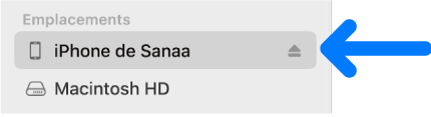
Si vous connectez un appareil à votre Mac à l’aide d’un câble USB et que vous ne voyez pas l’appareil dans la barre latérale du Finder, consultez la rubrique Si votre appareil n’apparaît pas dans la barre latérale.
Cliquez sur Général dans la barre de boutons.
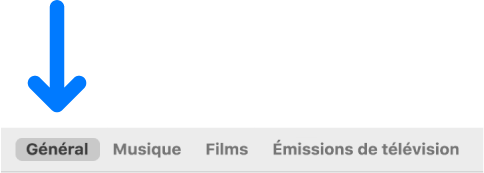
Sélectionnez « Synchroniser automatiquement lorsque cet [appareil] est connecté » pour activer la synchronisation automatique.
![Options de synchronisation, avec « Synchroniser automatiquement lorsque cet [appareil] est connecté » sélectionné.](https://help.apple.com/assets/62A8ED2F99A5D0045E612A42/62A8ED3DCA32D1047032C8FF/fr_CA/7670bccb50c2ba61d0687dd47f0a4fff.png)
Cliquez sur Appliquer.
Avant de déconnecter votre appareil de votre Mac, cliquez sur le bouton Éjecter ![]() dans la barre latérale du Finder.
dans la barre latérale du Finder.